ipad系列是非常多用户朋友们都喜欢的,作为顶级的智能移动设备,ipadpro在性能配置上的表现也是非常拉满的,是很值得朋友们入手体验的,为大家介绍下ipadpro怎么连接蓝牙键盘,一起来看看吧 。
ipad虚拟键盘不方便使用,想要链接蓝牙键盘,该怎么连接呢?下面我们就来看看详细的教程 。
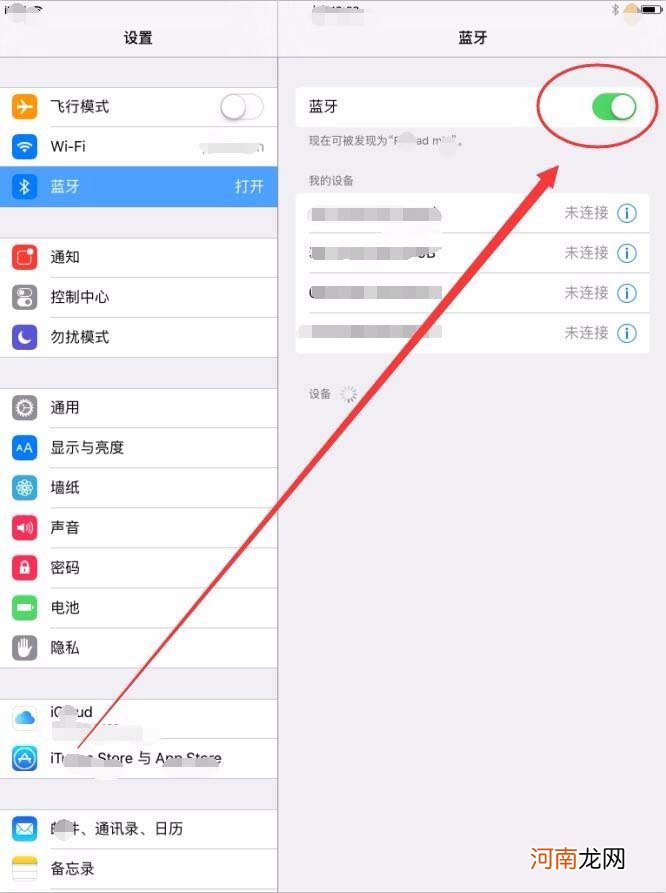
文章插图
【ipadpro蓝牙键盘连接设置-ipadpro蓝牙键盘怎么连接优质】1、打开平板电脑,在主界面中选择设置选项 。
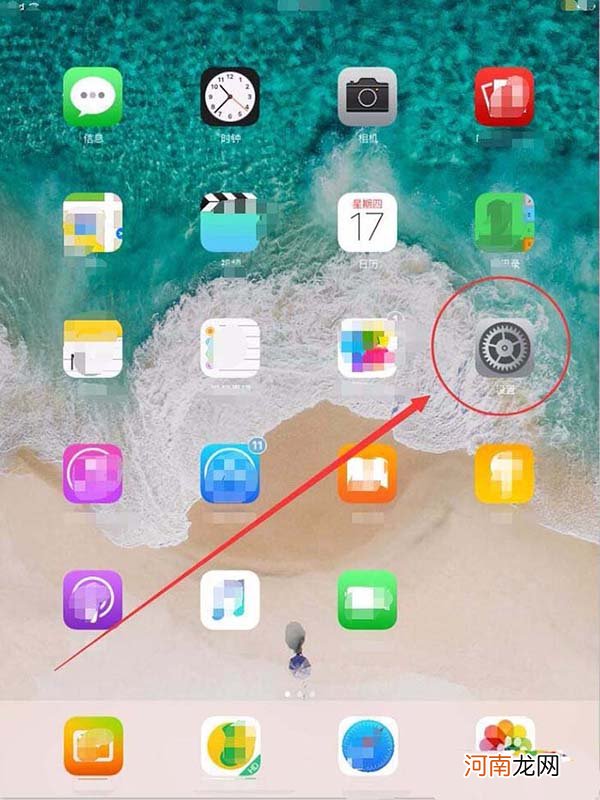
文章插图
2、设置窗口中,选择蓝牙选项 。
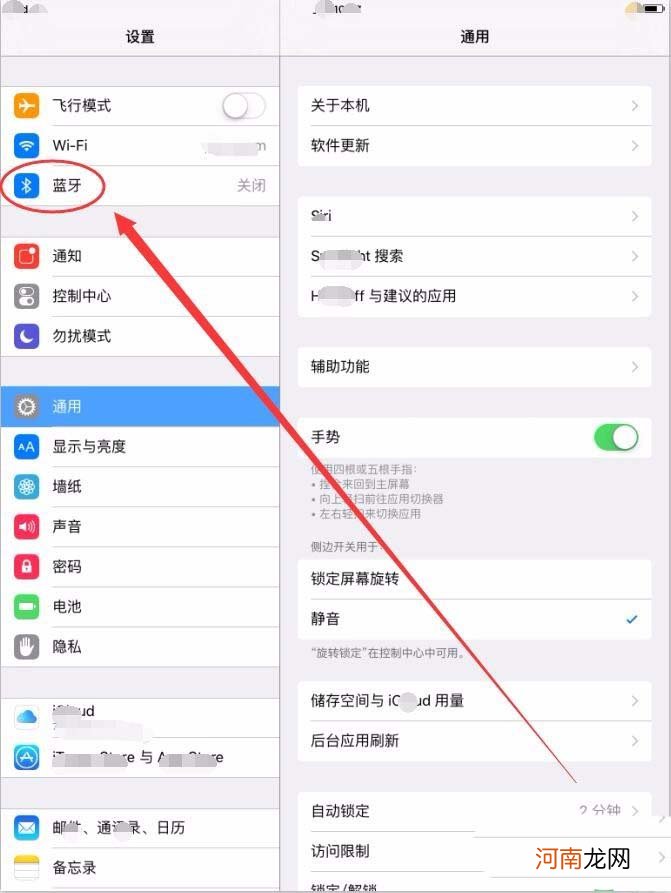
文章插图
3、右侧蓝牙界面中,打开蓝牙开关 。
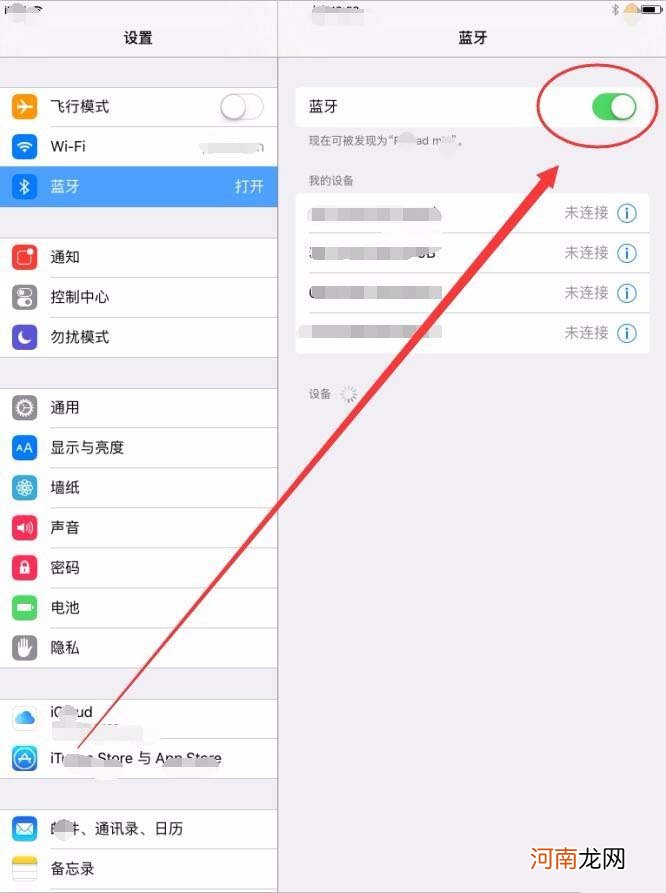
文章插图
4、打开蓝牙键盘背面的开关,打开键盘上的蓝牙 。

文章插图
5、蓝牙窗口的设备栏中,会出现需连接的蓝牙键盘名称,点击该设备 。
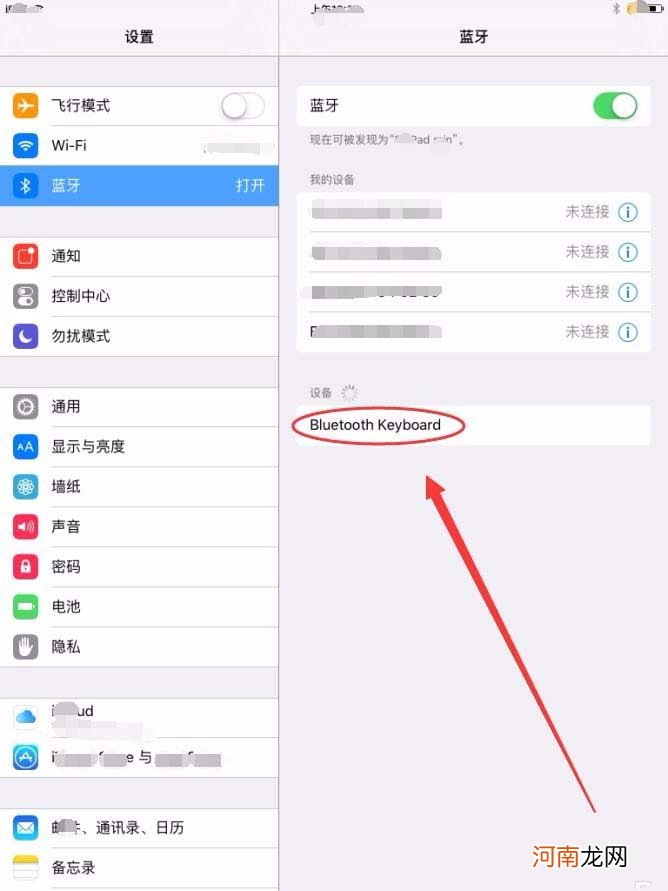
文章插图
6、接着,会在平板上提示,要求在键盘上输入一个四位的代码 。在键盘上按要求输入四位代码,按下回车键 。
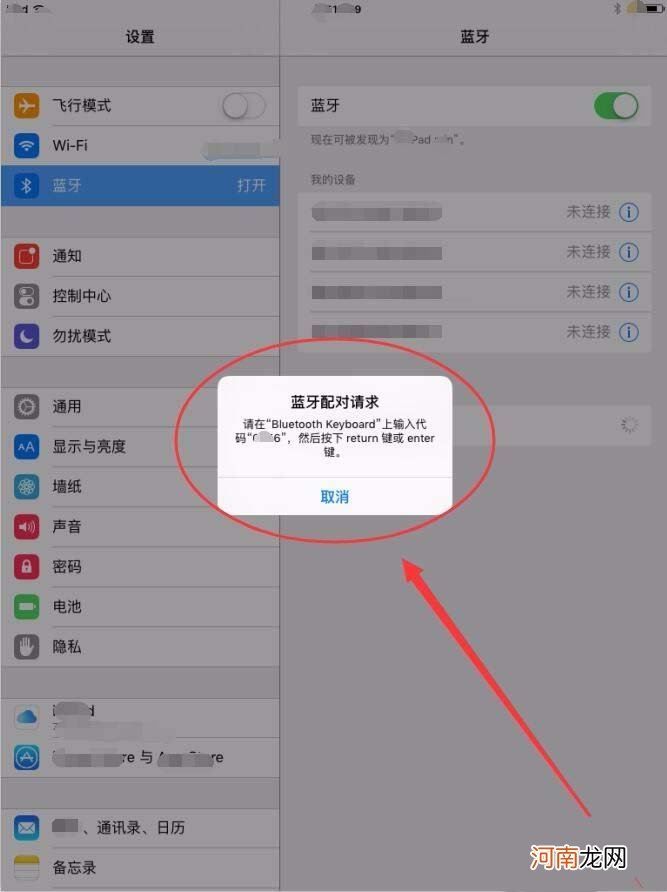
文章插图
7、蓝牙界面中,会提示已连接到蓝牙键盘,说明键盘与iPad连接成功 。
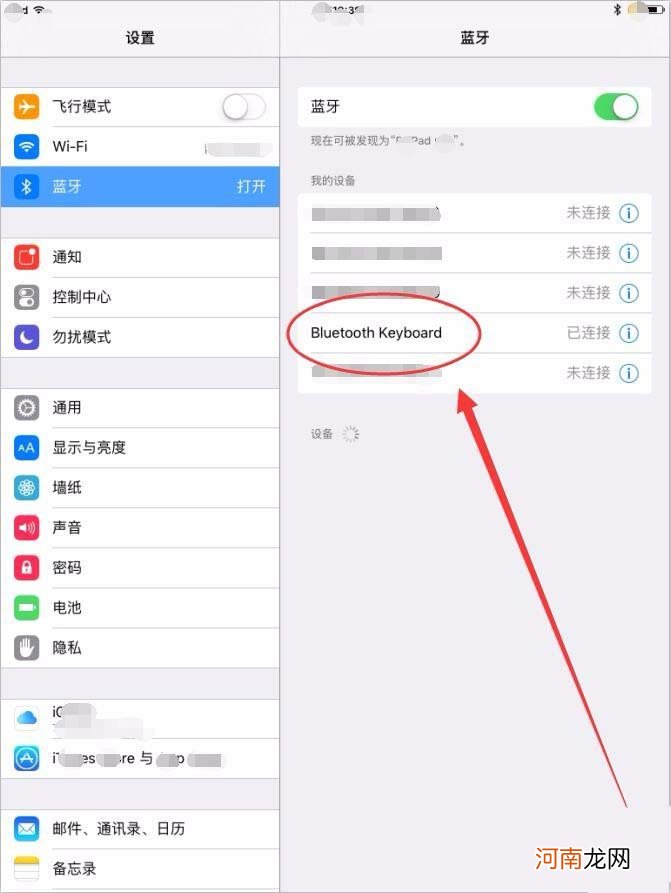
文章插图
8、打开任意一个编辑软件,我们可以用键盘在其中自由的输入文本了 。
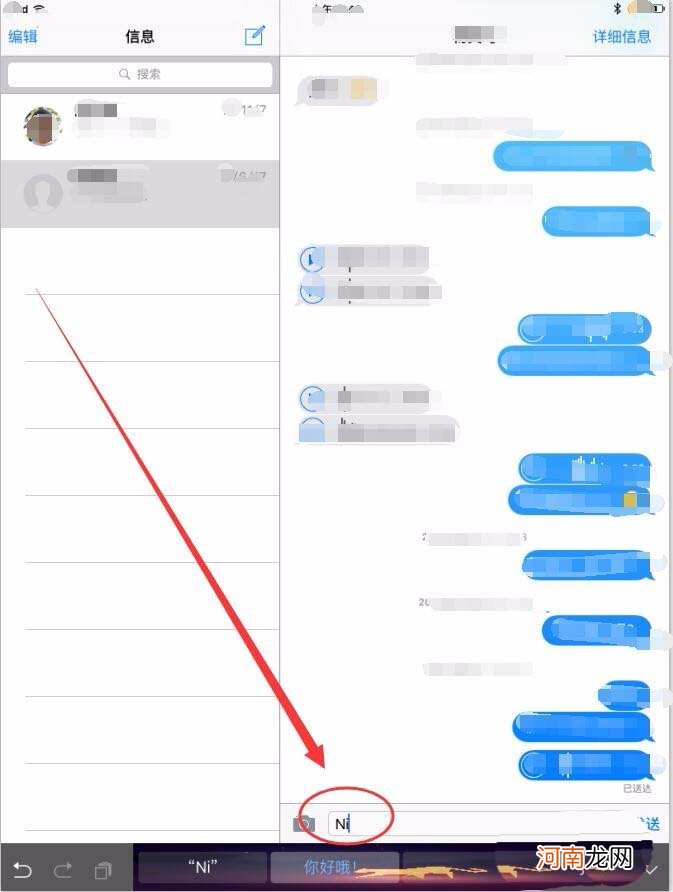
文章插图
- ipadpro怎么连接罗技键盘-ipadpro罗技键盘蓝牙连接设置优质
- ipadpro麦克风在哪设置-ipadpro麦克风设置优质
- ipadpro返回键设置-ipadpro怎么设置返回键优质
- ipadpro怎么安装第三方软件-ipadpro第三方软件设置优质
- ipadpro停用了怎么恢复-ipadpro停用了怎么办优质
- ipadpro充电不显示怎么办-ipadpro充电没反应怎么办优质
- ipadpro充不进电怎么办-ipadpro充不上电怎么回事优质
- ipadpro电池健康度查看设置-ipadpro电池健康度怎么查看优质
- 本田xrv蓝牙怎么打开
- 福特福睿斯车载蓝牙怎么连接
